
Innholdsfortegnelse:
- Forfatter John Day [email protected].
- Public 2024-01-30 11:25.
- Sist endret 2025-01-23 15:02.


Jeg har kjøpt en ganske billig gyro L3G4200D -sensor fra eBay som kan oppdage rotasjon med 3 akser og levere den gjennom et I2C- eller SPI -grensesnitt. Jeg prøvde å bruke den til å oppdage horisontal og vertikal rotasjon i sanntid. Dette viste seg å være ganske vanskelig, ettersom jeg ikke kunne visualisere hva gyroen sendte ut. Jeg trengte en visualisering. Jeg endte opp med å bruke Blender til å visualisere gyroen som er koblet til en Arduino Uno. Med denne kombinasjonen fikk jeg en sanntidsrapport som viste seg ganske bra og viste at sensoren var ganske nøyaktig på hva den gjør.
Trinn 1: Maskinvaren

L3G4200D sensor
Arduino Uno (nesten hvilken som helst Arduino vil gjøre det)
Sensoren kobles til Arduino på denne måten.
Og Arduino kobles til PC -en.
Trinn 2: Programvaren
For visualiseringen brukte jeg blender og python.
Det er her problemene starter. Vi må sette opp Blender og python på en riktig måte. Vi trenger Blender for å dele den samme python -versjonen som systemet bruker. Den beste måten å gjøre er å laste ned den nyeste blenderen, installer den. Åpne Blenders interne python. På datamaskinen min ligger den på: C: / Program Files / Blender Foundation / Blender / 2.78 / python / bin / python.exe Den avslører Python -versjonen Blender bruker.
Gå til Python -siden og last ned den EXAKTE samme python -skuffen. https://www.python.org/downloads/Install python, men sjekk [Legg Python til PATH] i begynnelsen av installasjonsveiviseren.
Gi nytt navn til mappen der python er plassert som blender bruker, slik at den ikke lenger blir gjenkjent av blender.rename
C: / Program Files / Blender Foundation / Blender / 2.78 / python
til
C: / Program Files / Blender Foundation / Blender / 2.78 / python_old
Hvis vi starter blender nå bør den kunne starte uten problemer. Hvis programmet krasjer betyr det at python -versjonen ikke er nøyaktig den samme som en blender som ble brukt før, eller at PATH ikke har blitt oppdatert.
De eneste tingene som mangler nå er bibliotekene vi skal bruke med python. Slå på python, og vi vil laste ned det serielle biblioteket denne kommandoen som kan utføres via kommandolinjen:
pip installere serienummer
Dette biblioteket er nødvendig fordi det gjør det mulig for python å motta serielle tilkoblinger fra Arduino.
Trinn 3: Skriptene

På Arduino må vi laste opp dette skriptet:
gist.github.com/BoKKeR/ac4b5e14e5dfe0476df7eb5065e98e98#file-l3g4200d-ino
Dette skriptet fant jeg og endret fra denne tråden på Arduino -forumet.
Jobben til dette skriptet er å hente dataene fra L3G4200D -sensoren og sende dem over en angitt COM -port med 115200 baudhastighet.
Utdataeksempel:
X: 38,72 Y: 8,61 Z: -17,66
X: 39,30 Y: 8,37 Z: -18,17
X: 40,07 Y: 8,24 Z: -18,81
X: 40,89 Y: 8,30 Z: -19,46
X: 41,69 Y: 8,41 Z: -20,05
X: 42,42 Y: 8,41 Z: -20,44
I blender må vi endre oppsettet til Scripting.
På venstre side må vi skrive inn python -skriptet vårt som vil motta dataene og behandle det fra sensoren og endre COM -porten til porten der Arduino ligger.
gist.github.com/BoKKeR/edb7cc967938d57c979d856607eaa658#file-blender-py
Trinn 4: Kjør skriptet

Etter at du hadde trykket på Run Script, skulle alt fungere, og terningen skulle snu akkurat som gyrosensoren dreies.
Trinn 5: Feilsøking

Hvis du får problemer med utførelsen av skriptet, må du åpne systemkonsollen. Klikk på Vindu -> Toggle System Console for å avsløre konsollen der feilen vises.
Den vanligste feilen er tillatelse nektet til å åpne porten. For å fikse dette, koble raskt fra Arduino og koble den til igjen.
Hvis du trenger mer hjelp, gå til nettstedet mitt for bedre støtte.
tnorbert.com/visualizing-l3g4200d-gyro-movement-with-blender/
Anbefalt:
Visualisering av data fra Magicbit i AWS: 5 trinn

Visualisering av data fra Magicbit i AWS: Data samlet inn fra sensorer koblet til Magicbit vil bli publisert til AWS IOT -kjernen gjennom MQTT for å visualiseres grafisk i sanntid. Vi bruker magicbit som utviklingstavle i dette prosjektet som er basert på ESP32. Derfor er enhver ESP32 d
IoT: Visualisering av lyssensordata ved hjelp av Node-RED: 7 trinn

IoT: Visualisering av lyssensordata ved hjelp av Node-RED: I denne instruksjonen lærer du hvordan du oppretter en Internett-tilkoblet sensor! Jeg bruker en omgivelseslyssensor (TI OPT3001) til denne demoen, men en hvilken som helst sensor du ønsker (temperatur, fuktighet, potensiometer, etc.) vil fungere. Sensorverdiene
Lag en 3D -skriverdata for etui for elektronisk modul med blender .: 6 trinn

Lage en 3D -skriverdata for etui for elektronisk modul med blender.: Du trenger dem (eksempel jeg brukte). 3D -skriver (TEVO Tarantula) 2D -skanner (CanoScan LiDE 200) 3D Data Editor (Blender) 2D Data Editor (Paint Shop Pro) https://neo-sahara.com/wp/case_make_blender
Visualisering av trådløse sensordata ved hjelp av Google -diagrammer: 6 trinn

Visualisering av trådløse sensordata ved hjelp av Google -diagrammer: Prediktiv analyse av maskinene er svært nødvendig for å minimere nedetid på maskinen. Regelmessig kontroll hjelper til med å øke maskinens driftstid og i sin tur øker dets feiltoleranse. Trådløs vibrasjon og temperatur sen
IR fjernkontroll Signalfangst og visualisering: 5 trinn
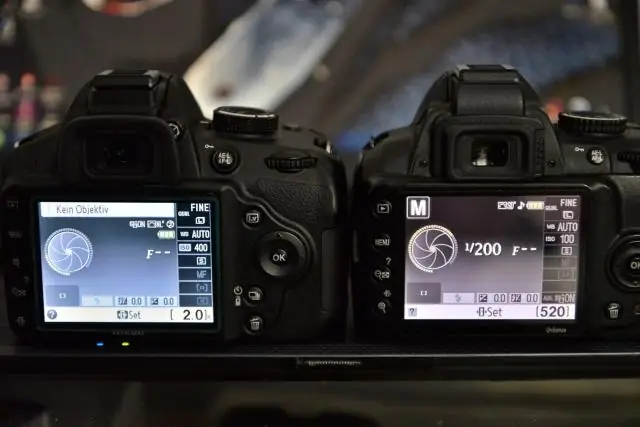
IR -fjernkontroll Signalfangst og visualisering: Dette er en enhet som kan fange IR -signalet fra de fleste fjernkontroller og sende informasjonen via en seriell port til en datamaskin for visning. Den gir all viktig informasjon som av/på -varighet, pulstelling og bærefrekvens. Ca
